大白菜修复win10系统假死机现象的步骤?
发布日期:2017-09-06 作者:电脑公司 来源:http://www.hxdngs.com
很多对电脑不太懂的朋友留言询win10系统假死机现象的问题不知道解决,其实win10系统假死机现象处理起来不是很难,可是网上众多朋友还不知道怎么处理,小编今天希望大家学习到的是win10系统假死机现象比较容易操作的方法。你只用依照按照首先依次打开单击“开始→所有程序→附件→windows资源管理器”,随意选中一个文件,单击工具栏中“更改您的视图”选项旁边的下拉按钮,从下拉列表中选择“小图表”选项;其次单击“组织→文件夹和搜索选项”命令,弹出文件夹选项设置框,点选“查看”标签,展开如图1所示的标签设置页面,选中“始终显示图标,从不显示缩略图”选项,再按“确定”按钮就能关闭缩略图功能了。 的步骤即可,还有不知道win10系统假死机现象么解决的朋友赶快来学习一下吧!
第一、关闭缩略图功能
在计算机硬件配置略低的win 7系统中,我们尝试打开含有多个视频文件或若干图像文件的文件夹时,win 7系统可能会立即假死现象。引起这种系统假死现象的主要原因,就是打开这样的文件夹,win 7系统在短时间内同时创建若干个缩略图,而创建缩略图的操作会急剧消耗大量系统资源、直到win 7系统出现假死现象。很显然,只要关闭该系统的缩略图显示功能,就能解决打开含有视频或图像文件夹引起的系统假死现象。
首先依次打开单击“开始→所有程序→附件→windows资源管理器”,随意选中一个文件,单击工具栏中“更改您的视图”选项旁边的下拉按钮,从下拉列表中选择“小图表”选项;其次单击“组织→文件夹和搜索选项”命令,弹出文件夹选项设置框,点选“查看”标签,展开如图1所示的标签设置页面,选中“始终显示图标,从不显示缩略图”选项,再按“确定”按钮就能关闭缩略图功能了。
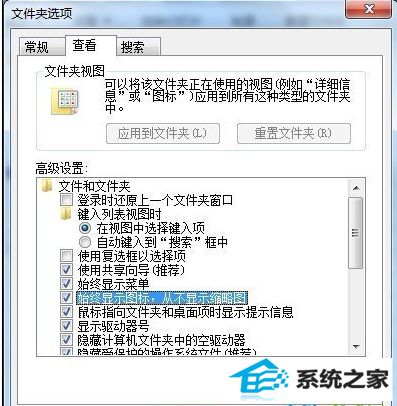
图1 关闭缩略图功能
当然,通过上述设置,系统资源管理器仍然有可能出现假死现象,为了避免该现象拖累win 7系统的正常运行,我们可以强制系统资源管理器在假死后自动重启。要做到这一点,只要将鼠标定位到 HKEY_LoCAL_MACHinEsoFTwAREMicrosoftwindowsnTCurrentVersionwinlogon注册表节点上,双击“AutoRestartshell”双字节键值,在其后的设置对话框中输入“1”,再刷新系统注册表就oK了。
第二、强制使用单独进程
用户同时打开了win 7系统的几个文件夹,其中某个文件夹由于某些原因造成系统发生假死现象。那么,用户此时打开的其他文件夹或系统桌面都会受到影响。为了不让某个文件夹的意外因素影响整个系统,我们可以强制win 7系统使用单独进程打开文件夹,这样某个文件夹遇到问题时,win 7系统只会自动关闭出现问题的文件夹窗口,而不会造成系统发生假死现象。
首先按同样操作方法打开win 7系统资源管理器窗口,依次单击“组织→文件夹和搜索选项”命令,弹出文件夹选项设置框,点选“查看”标签,选中对应标签页面中的“在单独的进程中打开文件夹窗口”选项,并按“确定”按钮,这样win 7系统日后就会使用单独进程打开文件夹了。
自动关闭假死程序
有的应用程序由于操作不当或其他原因,出现了假死现象,该现象可能会连带win 7系统发生假死现象。遇到由这种原因引起的win 7假死现象时,我们只需按照如下步骤修改该系统注册表,强制系统自动关闭那些发生假死的应用程序,这样就能恢复win 7系统的正常工作状态。
首先依次单击“开始→运行”命令,在系统运行框中执行“regedit”命令,弹出注册表编辑窗口,依次跳转到HKEY_CURREnT_UsERControl paneldesktop注册表节点上。
其次用鼠标双击目标节点下的字符串键值“waitToKillAppTimeout”,弹出如图2所示的编辑字符串对话框,在其中输入 “10000”或更小的数字,并单击“确定”按钮保存设置,再刷新系统注册表,这样win 7系统日后发现应用程序10秒钟或指定时间内没有响应的话,就会自动关闭应用程序,而不会造成win 7系统发生假死现象。
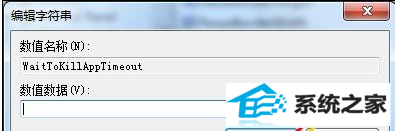
图2 编辑字符串
第三、调整系统缺省“库”
用鼠标双击win 7系统资源管理器中的某个磁盘分区图标时,鼠标指针可能始终处于圆环形“运行”状态,在这种状态下如果强行点击资源管理器窗口中的“关闭”按钮时,win 7系统可能会弹出“未响应”,这种现象也有可能引发win 7系统假死现象。之所以会出现这种现象,很可能是系统资源管理器缺省“库”调整了,此时我们不妨调整系统缺省“库”来解决这种问题。
首先依次单击“开始→所有程序→附件→windows资源管理器”选项,用鼠标右键单击“资源管理器”选项,从弹出的快捷菜单中执行“属性”命令,弹出如图3所示的属性对话框。
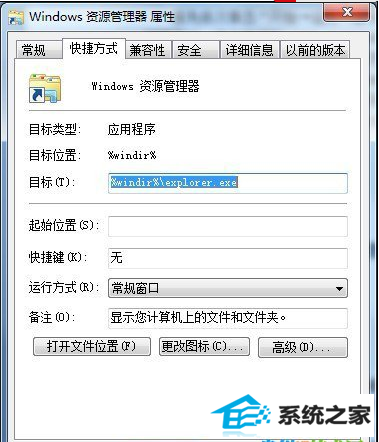
图3 资源管理器属性
其次切换到“快捷方式”标签设置页面,在该页面的目标文本框中输入“%windir%explorer.exe”字符串内容,再单击“确定”按钮保存设置操作,这样win 7系统就能直接打开磁盘分区窗口,而很少发生假死现象。
第四、调整系统兼容性
有时,运行一些特定的应用程序时,win 7系统也有可能发生假死现象,这种现象多半是应用程序与win 7系统不相兼容引起的。此时,我们不妨尝试调整系统兼容性,来恢复win 7系统的工作状态。
首先,打开该系统的资源管理器窗口,打开目标应用程序的运行文件,用鼠标右键单击该文件,从弹出的快捷菜单中执行“属性”命令,展开该运行文件的属性对话框。
其次,点选“兼容性”标签,打开如图4所示的标签设置页面,选中“以兼容性模式运行这个程序”选项,同时从该选项的下拉列表中选中 “windows xp(service pack3)”,再按“确定”保存设置。这样我们以后再次运行相同的应用程序时,win 7系统就不大容易发生假死现象了。
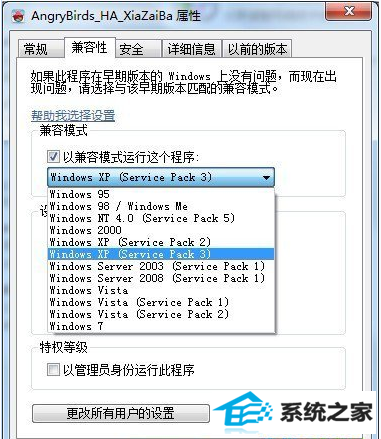
图4 以兼容性模式运行程序
第五、善用系统修复功能
如果win 7系统频繁假死,而用户又没有及时采取措施进行应对。那么,总有一天该系统会涉临崩溃。为了彻底解决win 7系统频繁假死现象,我们不妨使用该系统自带的修复功能,尝试将系统工作状态恢复到正常。
在使用win 7系统的修复功能时,可以在系统启动过程中及时按下F8功能键,当弹出系统选择菜单时,选中“修复计算机”选项,并单击回车确认,之后按照向导提示就能进入到“系统恢复选项”页面。
选中“启动修复”选项,win 7系统就能自动修复本地系统可能存在的各种隐性错误,整个修复过程不需要用户介入,当修复操作结束后要弹出“请重启计算机,以完成修复”时,那么用户只要 重启win 7系统就能解决问题了。要是屏幕出现“系统修复无法自动修复此计算机”提示时,那就意味win 7系统的自动修复操作失败,此时可以通过该系统自带的“系统还原”或“系统映像恢复”功能,来尝试进一步恢复操作。
栏目专题推荐
系统下载推荐
- 1电脑公司Win8.1 官方装机版32位 2021.04
- 2风林火山win8.1最新64位优化推荐版v2025.01
- 3深度技术win8.1 64位不卡顿专用版v2021.12
- 4大地系统Windows8.1 2021.04 32位 增强装机版
- 5深度技术Windows7 v2020.02 64位 增强春节装机版
- 6电脑公司Win10 专业装机版64位 2021.06
- 7电脑公司ghost XP3精品万能版v2021.12
- 8雨林木风免激活win11 64位高端全新版v2025.01
- 9深度技术Window7 32位 超纯春节装机版 v2020.02
- 10中关村Win8.1 2021.04 32位 纯净装机版
系统教程推荐
- 1教您win10系统提示Comsurrogate已停止工作打不开图片的方案?
- 2中关村Win8.1 2021.04 32位 纯净装机版
- 3大师设置win10系统去掉文件夹分类的步骤?
- 4笔者研习win10系统共享网络打印机常见问题的方法?
- 5大神演示win10系统无线局域网信道冲突的方案?
- 6快速设置win10系统下载RAR格式文件没有出现下载框直接打开的教程?
- 7手把手教你win10系统运行腾讯游戏平台弹出用户帐户控制的方法?
- 8技术员操作win10系统空文件夹无法删除的方法?
- 9黑云细说win10系统用户账户控制设置与取消用户账户控制的步骤?
- 10手把手练习win10系统TxT文件打开提示找不到脚本文件的教程?